如何用PS做一个自己的专属二维码?
溜溜自学 平面设计 2022-07-26 浏览:1402
大家好,我是小溜,PS作为专业的图像处理软件,有时候因为工作需求需要制作自己的二维码,那如何制作自己的二维码呢?下面小溜就带大家一起来学习下方法。
想要更深入的了解“PS”可以点击免费试听溜溜自学网课程>>
工具/软件
硬件型号:华硕无畏15
系统版本:Windows7
所需软件:PS CS5
方法/步骤
第1步
文件--新建--80*80的画布
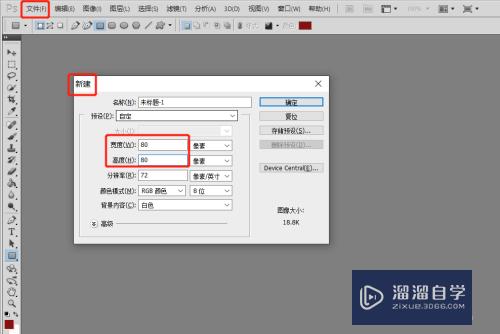
第2步
调节前景色和背景色,利用油漆桶工具把画布变成黑色
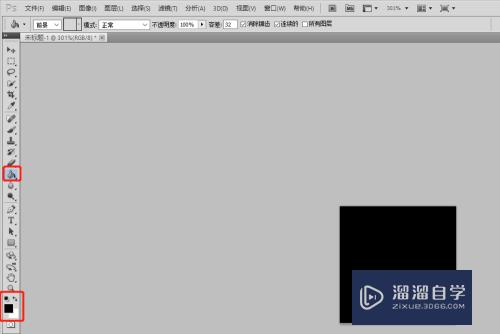
第3步
滤镜--杂色--添加杂色--把杂色数量调整为188%,并勾选单色--确定
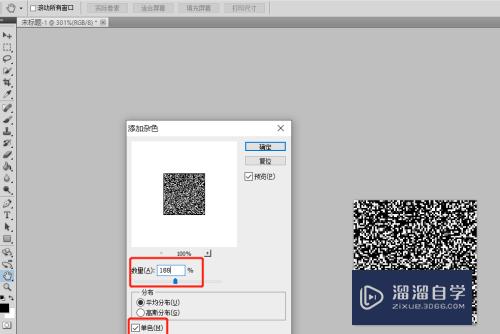
第4步
滤镜--像素化--马赛克--把单元格大小调整为2--确定
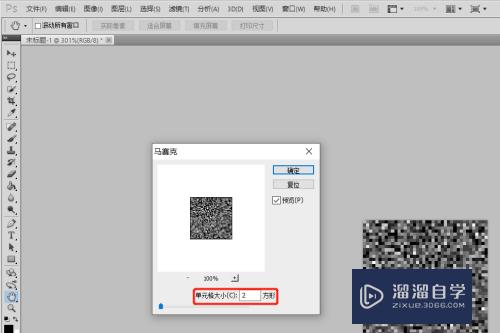
第5步
图像--调整--阈值--色阶调整为128--确定
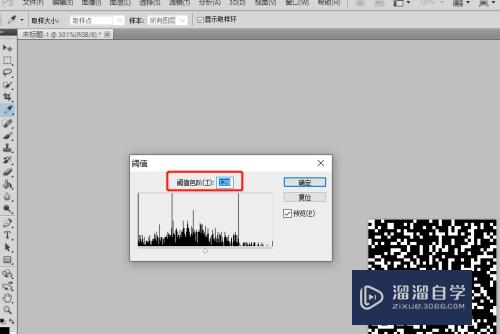
第6步
按着shift,绘制三次矩形,并调整颜色,分别为黑白黑,一次叠在一起
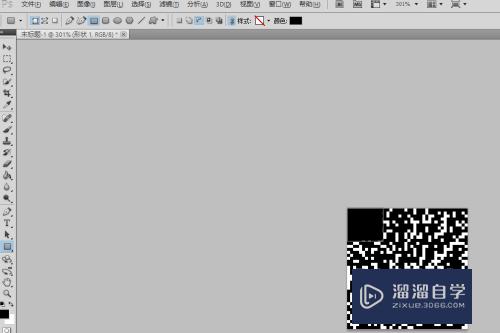
第7步
选中黑白黑三个图层,按着alt键,分别点击鼠标左键并拉到右上角和左下角,这样二维码就做成了。
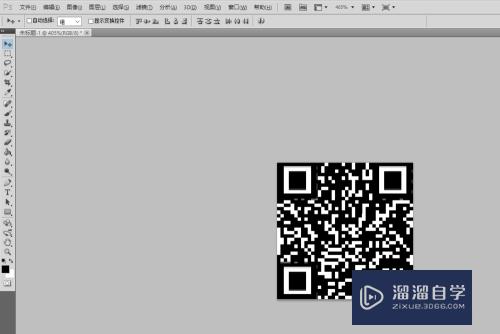
注意/提示
好啦,本次小溜为大家分享的“如何用PS做一个自己的专属二维码?”就到这里啦,如果恰好对你有用的话记得点赞哦!本站会持续分享更多实用的内容,以及相关的学习课程,需要的朋友快多多支持溜溜自学吧!
相关文章
距结束 06 天 17 : 32 : 54
距结束 00 天 05 : 32 : 54
首页







